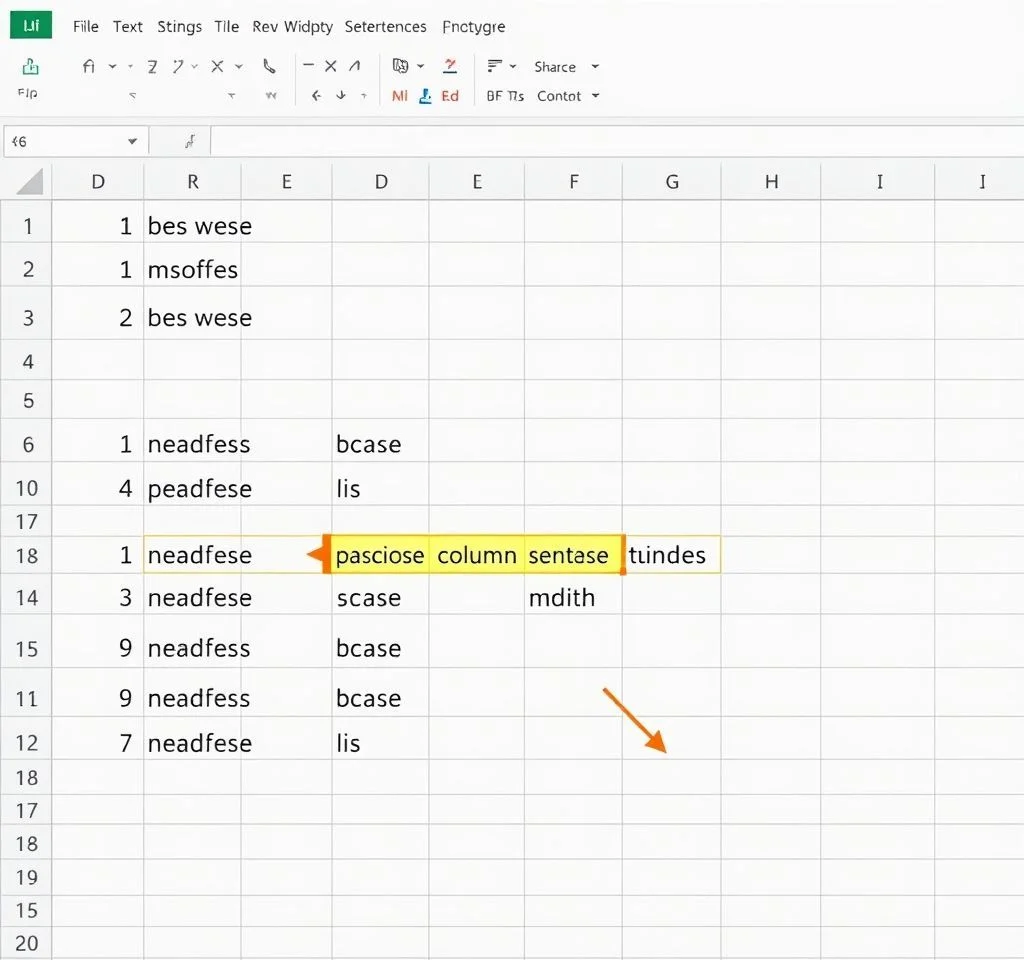
엑셀에서 텍스트를 시각적으로 깔끔하게 정렬하는 것은 전문적인 문서 작성에 필수적인 기술입니다. 특히 문자의 좌우 폭을 동일하게 맞추는 균등분할 정렬은 보고서, 표, 라벨 제작 시 가독성을 크게 향상시키는 핵심 기능입니다. 이 방법을 통해 글자 수가 다른 텍스트들도 시각적으로 균형 잡힌 배치가 가능하며, 비즈니스 문서의 완성도를 한층 높일 수 있습니다. 엑셀의 다양한 정렬 옵션을 활용하면 단순한 데이터 입력을 넘어 디자인적 요소까지 고려한 스프레드시트를 만들 수 있습니다.
기본 정렬 기능과 균등분할의 차이점
엑셀의 기본 정렬 기능에는 왼쪽 정렬, 가운데 정렬, 오른쪽 정렬이 있지만, 균등분할은 이와는 다른 개념입니다. 일반적인 가운데 정렬은 텍스트를 셀의 중앙에 배치하는 단순한 방식이지만, 균등분할은 텍스트의 각 문자 사이에 동일한 간격을 주어 셀의 좌우 끝까지 고르게 분산시키는 방식입니다. 이 기능은 특히 한글이나 단어 간격이 중요한 텍스트에서 매우 유용하며, 문서의 전문성을 크게 향상시킵니다. 마이크로소프트 공식 가이드에서도 이러한 정렬 방식의 중요성을 강조하고 있습니다.
셀 서식 대화상자를 통한 균등분할 설정
가장 기본적이고 정확한 방법은 셀 서식 대화상자를 활용하는 것입니다. 먼저 정렬하고자 하는 셀이나 범위를 선택한 후, 마우스 오른쪽 버튼을 클릭하여 셀 서식 메뉴에 접근합니다.
- 셀 서식 대화상자에서 맞춤 탭을 선택하고 가로 정렬에서 균등분할을 찾아 설정합니다
- 들여쓰기 값을 조정하여 좌우 여백을 세밀하게 컨트롤할 수 있습니다
- 세로 정렬도 함께 조정하여 상하좌우 모든 방향의 균형을 맞출 수 있습니다
- 미리보기 기능을 통해 실제 적용 전 결과를 확인할 수 있어 시행착오를 줄입니다
홈 탭 리본 메뉴 활용법
더욱 빠른 접근을 원한다면 홈 탭의 맞춤 그룹에서 직접 설정할 수 있습니다. 이 방법은 자주 사용하는 정렬 옵션들에 즉시 접근할 수 있어 작업 효율성을 크게 높입니다.
| 정렬 유형 | 단축키 | 적용 상황 |
|---|---|---|
| 왼쪽 정렬 | Ctrl + L | 일반적인 텍스트 입력 |
| 가운데 정렬 | Ctrl + E | 제목이나 헤더 |
| 오른쪽 정렬 | Ctrl + R | 숫자나 금액 |
| 균등분할 | Alt + H + A + J | 균등한 문자 배치 |
다중 셀 선택과 일괄 적용 기법
대량의 데이터를 다룰 때는 여러 셀을 동시에 선택하여 일괄적으로 균등분할을 적용할 수 있습니다. Ctrl 키를 누른 상태에서 개별 셀들을 클릭하거나, 드래그를 통해 연속된 범위를 선택하는 방법이 있습니다. 이때 주의할 점은 선택된 모든 셀이 동일한 형태의 정렬을 받게 되므로, 사전에 정렬이 필요한 영역을 정확히 구분해야 합니다. 전문가들이 추천하는 정렬 방법을 참고하면 더욱 효과적인 작업이 가능합니다.
특히 표 형태의 데이터에서는 헤더 영역과 데이터 영역을 구분하여 각각 다른 정렬 방식을 적용하는 것이 바람직합니다. 헤더는 균등분할로 시각적 균형을 맞추고, 데이터 영역은 내용의 성격에 따라 적절한 정렬을 선택하는 것이 좋습니다.
양쪽 맞춤과 균등분할의 실전 활용
양쪽 맞춤과 균등분할은 서로 다른 개념이지만 함께 사용할 때 더욱 효과적입니다. 양쪽 맞춤은 문단의 좌우 끝을 기준선에 맞추는 반면, 균등분할은 문자 간격을 조정하여 시각적 균형을 만드는 기능입니다. 비즈니스 보고서나 프레젠테이션 자료에서는 이 두 기능을 조합하여 전문적인 레이아웃을 구성할 수 있습니다. 엑셀 정렬 전문 가이드에서 제공하는 고급 기법들을 활용하면 더욱 정교한 문서 작성이 가능합니다.
실무에서는 거래처명, 제품명, 직책명 등 길이가 다른 텍스트들을 일관된 형태로 표시할 때 이 기능이 특히 유용합니다. 각 항목의 시각적 무게감을 동일하게 만들어 전체적인 문서의 완성도를 높일 수 있습니다.
텍스트 컨트롤과 고급 정렬 옵션
엑셀의 고급 정렬 기능에는 텍스트 줄바꿈, 셀에 맞춤, 셀 병합 등이 포함됩니다. 이러한 기능들을 균등분할과 함께 사용하면 더욱 세밀한 레이아웃 조정이 가능합니다. 텍스트 줄바꿈 기능은 긴 텍스트를 여러 줄로 나누어 표시하면서도 각 줄에 균등분할을 적용할 수 있게 해줍니다. 셀에 맞춤 기능은 텍스트 크기를 자동으로 조정하여 셀 크기에 최적화된 표시를 가능하게 합니다.
특히 주의할 점은 셀 병합 기능과 균등분할을 함께 사용할 때입니다. 전문가들은 셀 병합 대신 선택 영역 가운데 정렬을 권장하는데, 이는 데이터의 구조적 무결성을 유지하면서도 시각적 효과를 얻을 수 있기 때문입니다. 이러한 고급 기법들을 숙지하면 엑셀을 단순한 계산 도구가 아닌 전문적인 문서 작성 플랫폼으로 활용할 수 있습니다.



